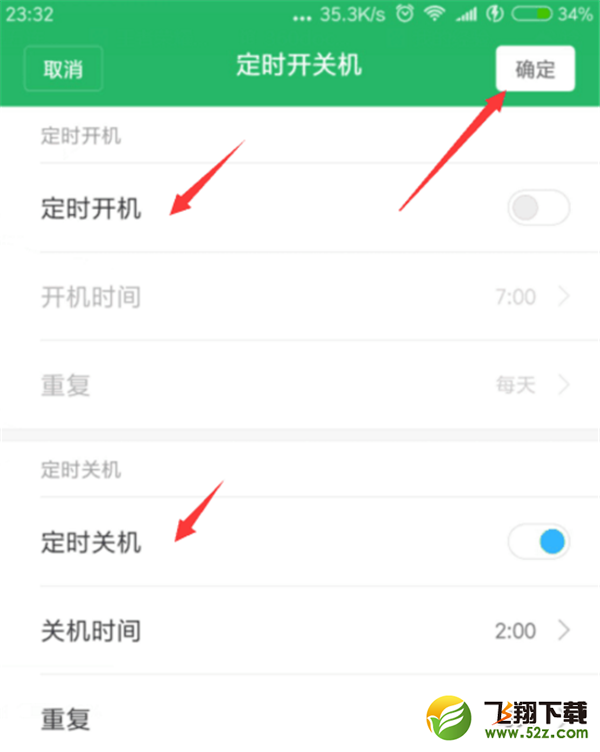小米8怎么设置定时开关机,定时开关机可以帮助您省电、晚上休息不被骚扰,也不用担心关机后忘了开机,那么小米8怎么设置定时开关机呢?接下来小编就教大家。
小米8定时开关机设置方法
第一步:首先,在小米8手机桌面找到并打开【安全中心】选项
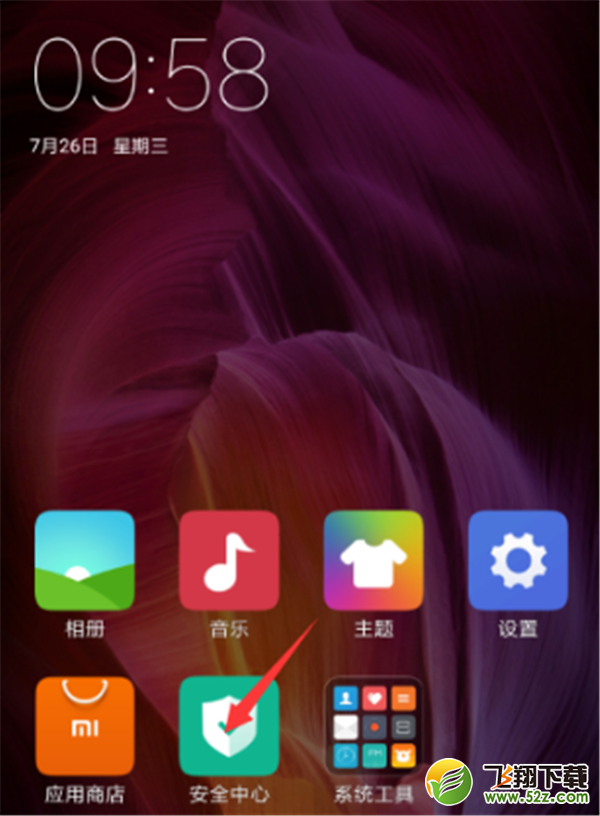
第二步:在安全中心界面,点击下方的【电量】选项
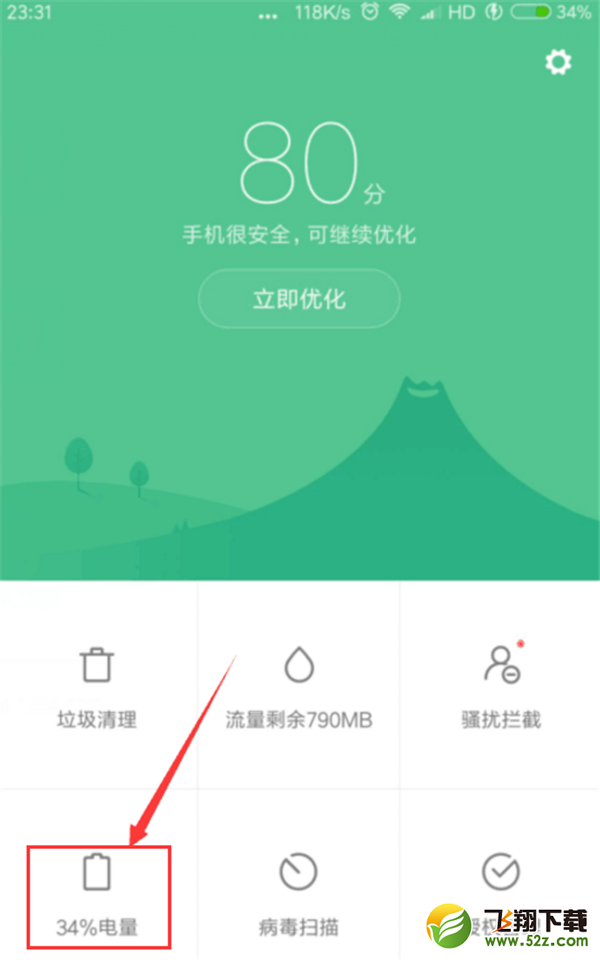
第三步:点开电量后会看到省电优化的页面 , 在这页面的右上角有个设置的按钮 , 点击打开它
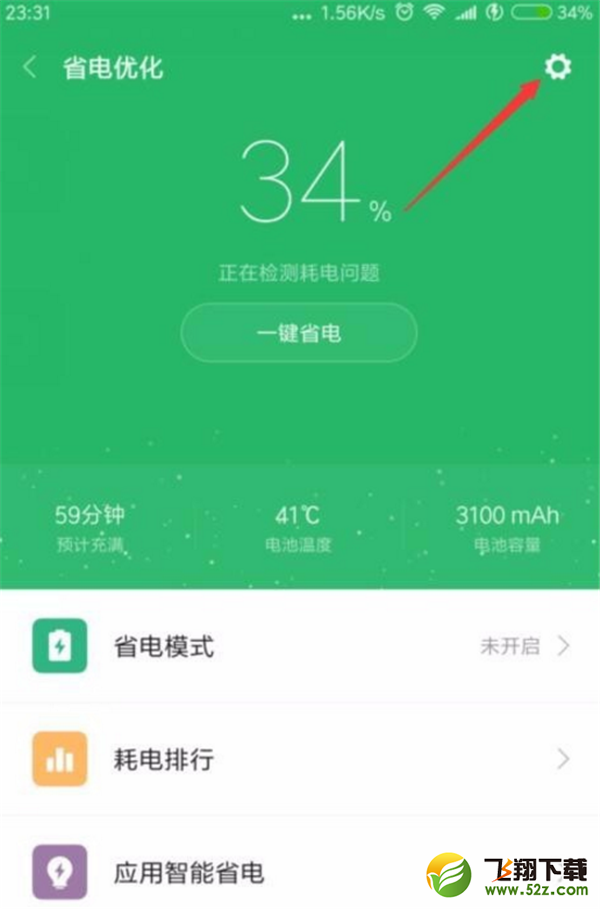
第四步:找到【定时开关机】选项,点击进入
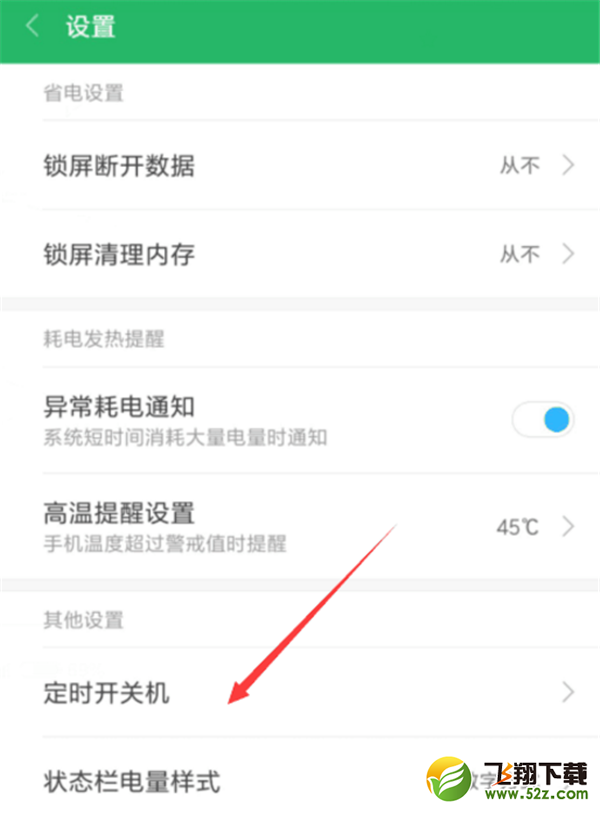
第五步:点开定时开关机按钮后 , 小伙伴们就会看到两个定时开机和定时关机的设置了 , 设置好时间后记得按右上角的确定按钮,即可设置完成。